Apple permite a los usuarios ver, etiquetar y compartir archivos PDF en la aplicación Archivos de iOS 14, pero para editarlos necesita una herramienta de terceros. Pero, eso ahora es cosa del pasado y para la edición base no hay necesidad de una aplicación de terceros con el nuevo iOS 15.
El iOS 15 recientemente anunciado admite la edición de archivos PDF, incluida la capacidad de rotar, insertar, escanear, eliminar páginas y más. Aquí hay una guía paso a paso sobre cómo puede hacerlo en su iPhone.
Cómo editar archivos PDF con iPhone en la aplicación de archivos iOS 15
Antes de continuar, tenga en cuenta que necesitará iOS 15 Public Beta o Developer Beta instalado en su iPhone para que el método funcione.
Etapa 1: Abra la aplicación Archivos en su iPhone de Apple con iOS 15.
2do paso: Ahora, en la aplicación Archivos, abra el PDF que desea editar.
Paso 3: Desde el borde izquierdo de su iPhone, deslice el dedo hacia la derecha para ver la vista de la página en miniatura.
Paso 4: Toque y mantenga presionada una página o toque dos veces en una página para abrir el menú de edición.
Paso 5: Ahora puede rotar la página, insertar páginas en blanco o de un archivo, escanear páginas nuevas o eliminar páginas.
Paso 6: Una vez que se completen los cambios, puede presionar el botón «Listo».
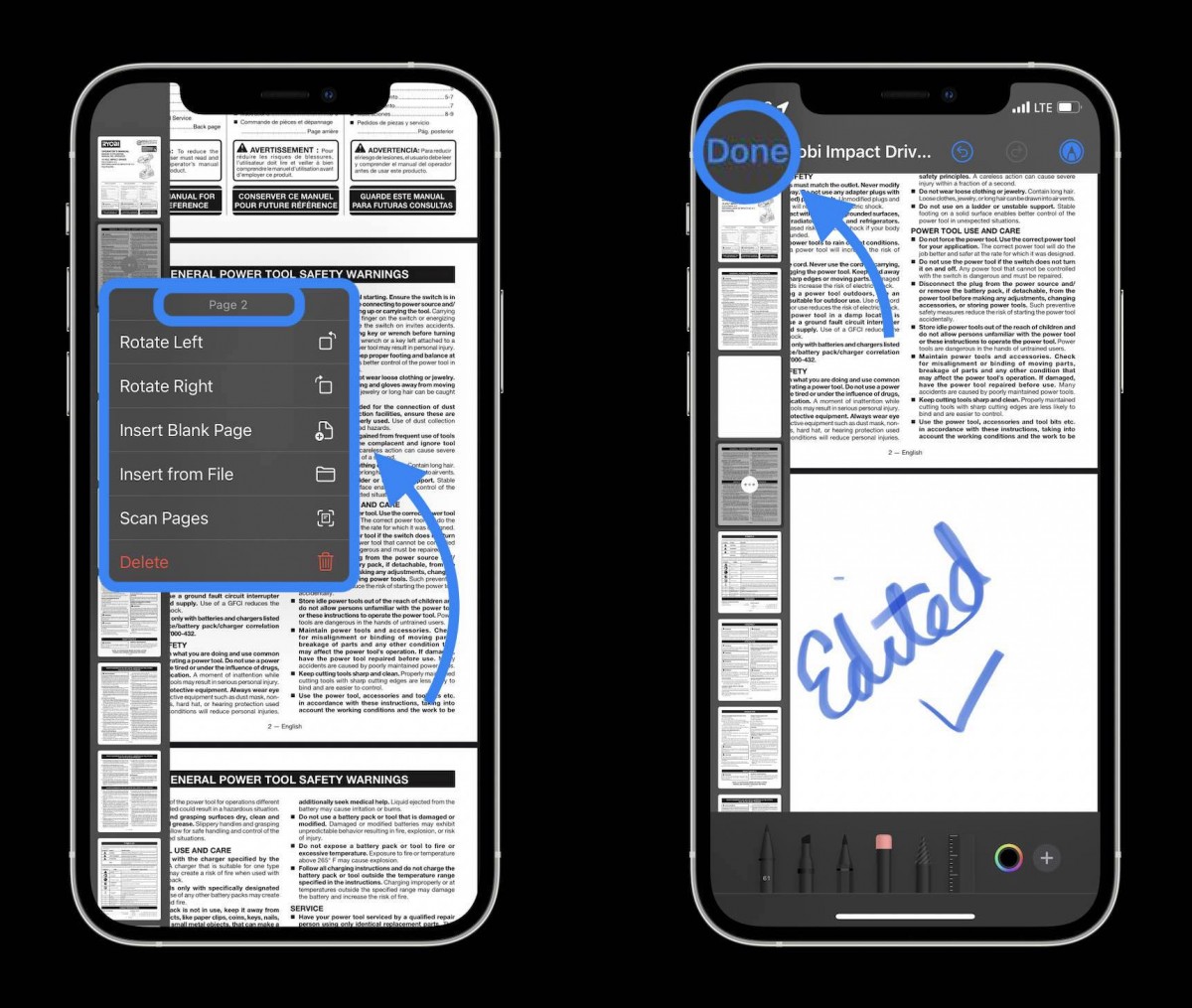
Esto es poco probable, pero puede experimentar algunos problemas o errores dado que iOS 15 todavía está en versión beta. La versión estable del software se implementará para todos a finales de este año, probablemente en septiembre.

«Defensor de los viajes extremos. Amante del café. Experto en tocino total. Wannabe tv pionero».
También te puede interesar
-
Todo lo que necesitas saber – India TV
-
WhatsApp prueba una nueva función para compartir archivos e imágenes al instante sin Internet
-
Samsung Galaxy Note 9 obtiene funciones de IA a través de ROM
-
Se revela el diseño del Moto X50 Ultra, que se dice que ofrece funciones de IA más generativas que el Edge 50 Ultra
-
Apple iPhone 16 podría deshacerse de los botones físicos

